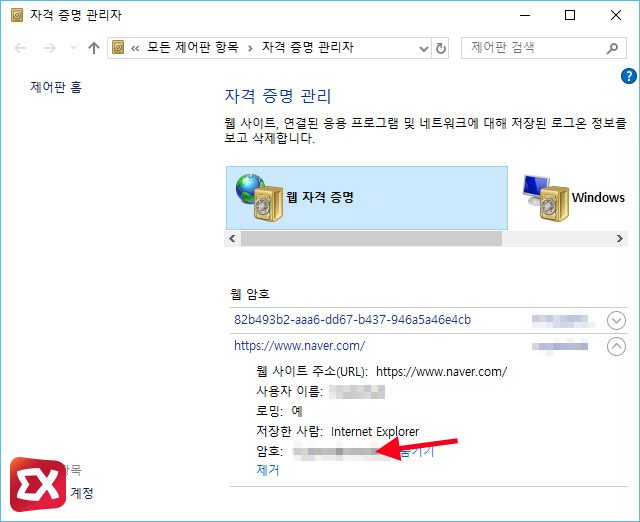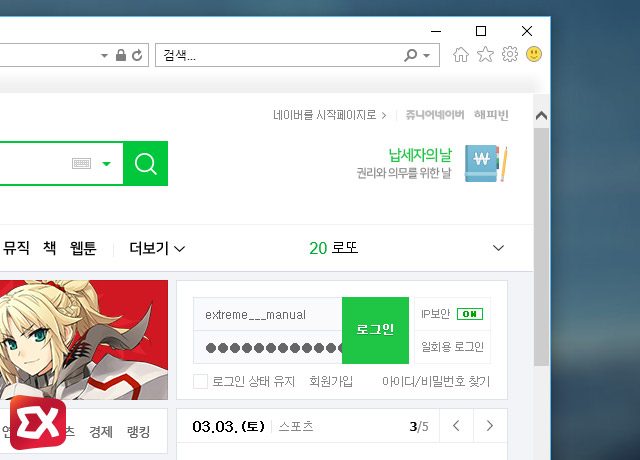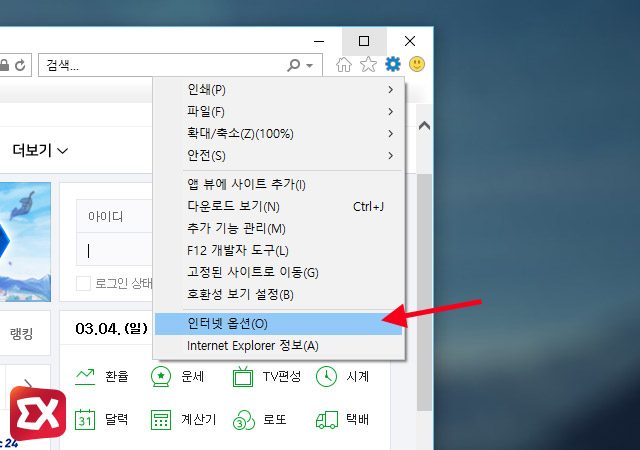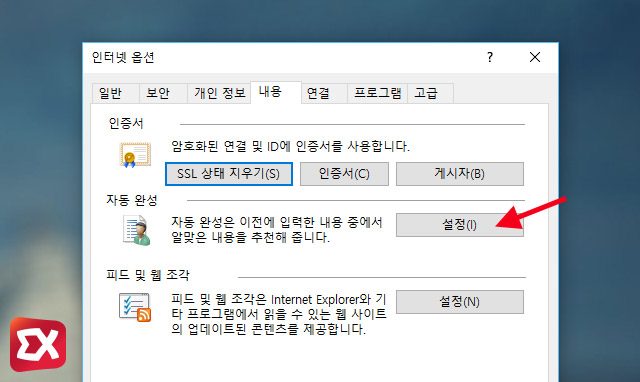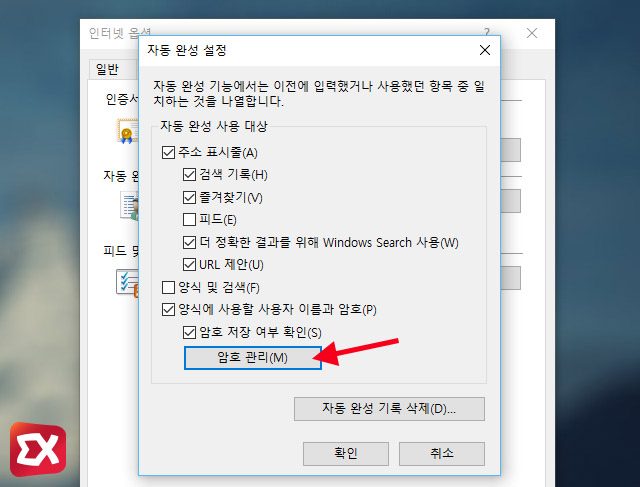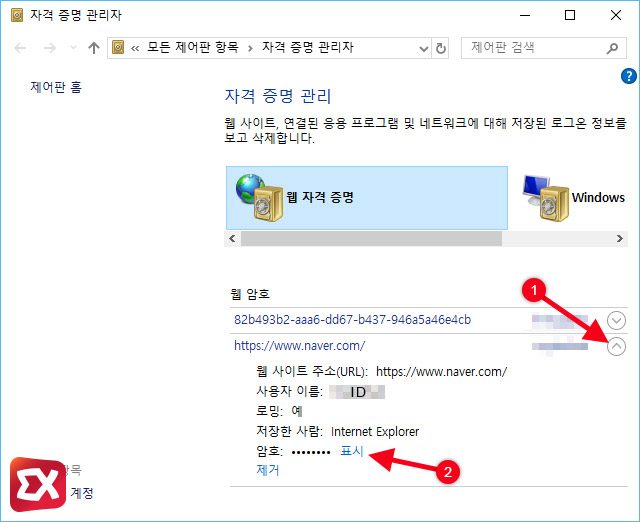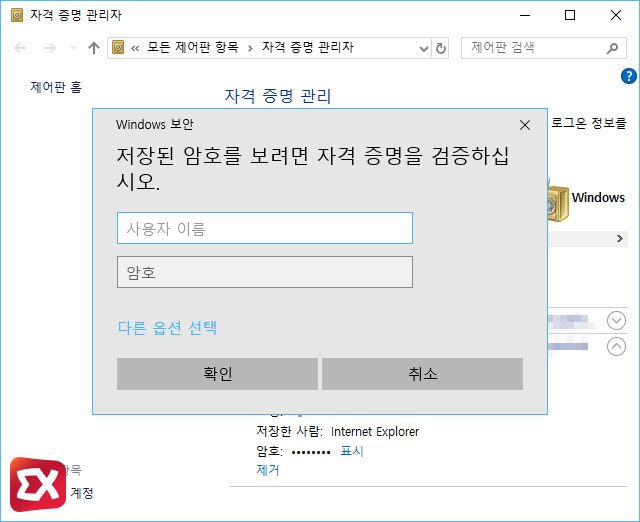윈도우에 기본으로 내장되어 있는 웹브라우저인 인터넷 익스플로러(Internet Explorer)는 여타 브라우저와 마찬가지로 사용자가 접속한 홈페이지를 히스토리로 저장해둔 다음 주소창에 웹사이트 주소를 입력시 자동완성으로 보여주는 기능을 하고 있습니다.
자동 완성 기능은 이뿐만 아니라 사용자가 웹사이트에 로그인 시 사용자에게 저장 여부를 물어 아이디와 패스워드를 저장한다면 다음에 같은 웹사이트에 방문했을 때 아이디와 패스워드를 입력하는 칸을 자동으로 채워주는 기능도 하고 있는데요.
사용자 암호 같은 경우 전문적으로 관리하는 프로그램이 있지만 알패스 사태처럼 계정 정보를 프로그램에서 특정 서버에 저장하는 경우 해당 서버가 해킹을 당하면 사용자는 속수무책으로 당할 수 밖에 없어 필자 같은 경우 이러한 프로그램을 사용하지 않고 자동 완성 기능을 활용하는 편입니다.
만일 필자처럼 익스플로러의 자동완성 기능을 이용해 여러 홈페이지의 로그인 정보를 저장한 경우 로그인에 문제는 없지만 암호를 까먹어 난감한 경우가 있는데요.
기본적으로 암호는 * 또는 ● 로 표시되어 입력된 문자를 확인할 수 없는데 만일 입력된 비밀번호를 확인하고 싶다면 다음과 같이 확인할 수 있습니다.
인터넷 익스플로러 자동 완성으로 저장된 암호 확인하기
인터넷 익스플로러를 실행한 다음 설정 아이콘 클릭 후 나오는 옵션 메뉴에서 인터넷 옵션을 클릭합니다.
인터넷 옵션의 내용 탭을 클릭한 다음 자동 완성의 설정 버튼을 클릭합니다.
자동 완성 설정에서 암호 관리 버튼을 클릭합니다.
자격 증명 관리자의 웹 자격 증명에서 자동 완성으로 등록된 웹사이트 주소 및 암호를 확인할 수 있는데 암호 확인을 원하는 사이트를 선택한 다음 암호 표시를 클릭합니다.
암호를 확인하려면 윈도우 계정에 대한 자격 증명을 해야 합니다. 현재 로그인 되어 있는 윈도우 계정을 입력하거나, 관리자 권한이 있는 계정을 입력합니다.